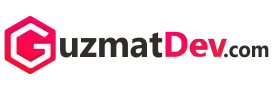Apakah Kamu sering merasa khawatir karya desainmu dicuri orang lain? Atau mungkin Kamu ingin memberi sentuhan profesional pada gambar atau video yang Kamu buat? Tenang, Kamu bisa mengatasi masalah itu dengan membuat watermark transparan!
Di artikel ini, Kamu akan belajar cara membuat watermark transparan di Canva dengan mudah dan cepat. Yuk, simak tutorial lengkapnya!
Apa Itu Watermark dan Mengapa Penting?
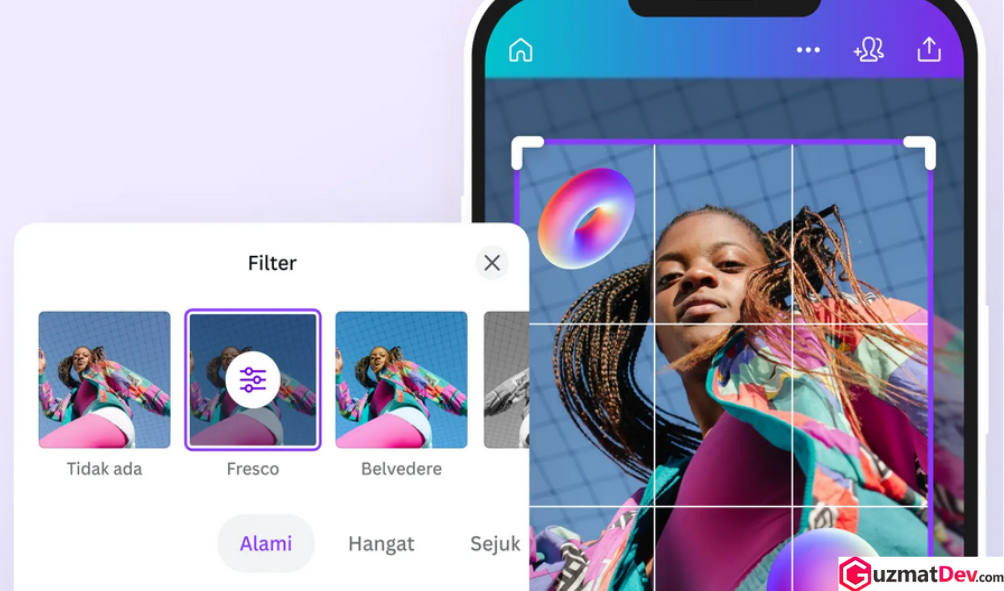
Sebelum kita masuk ke tutorial, penting bagi Kamu untuk memahami apa itu watermark dan mengapa watermark penting. Watermark adalah tanda atau logo yang biasanya diletakkan pada gambar atau video untuk menunjukkan kepemilikan atau hak cipta. Watermark penting karena:
- Melindungi Karya dari Pencurian: Dengan adanya watermark, orang lain akan kesulitan untuk mengklaim karya Kamu sebagai miliknya.
- Meningkatkan Profesionalitas: Watermark memberikan kesan profesional pada karya Kamu.
- Branding: Watermark bisa menjadi alat branding yang efektif untuk mempromosikan merek atau nama Kamu.
Mengapa Canva?
Kamu mungkin bertanya-tanya, mengapa harus Canva? Canva adalah platform desain grafis yang sangat user-friendly dan cocok untuk semua level, mulai dari pemula hingga profesional. Selain itu, Canva menyediakan banyak fitur yang bisa Kamu gunakan secara gratis, termasuk fitur untuk membuat watermark.
Langkah-langkah Cara Membuat Watermark Transparan di Canva
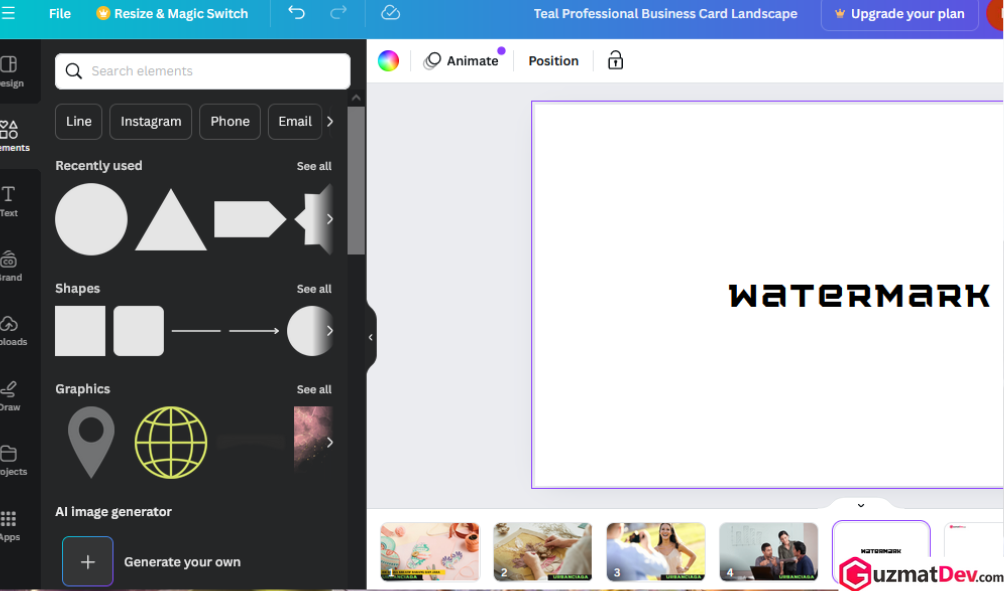
Sekarang, mari kita masuk ke inti tutorial ini. Ikuti langkah-langkah berikut untuk membuat watermark transparan di Canva.
1. Buka Canva dan Buat Desain Baru
Langkah pertama tentu saja membuka Canva. Kamu bisa mengakses Canva melalui website atau aplikasi. Setelah itu, klik tombol “Buat Desain” di sudut kanan atas dan pilih ukuran kanvas yang Kamu inginkan. Biasanya, ukuran yang sering digunakan adalah 800×800 px, tapi Kamu bisa sesuaikan dengan kebutuhanmu.
2. Tambahkan Teks atau Logo
Selanjutnya, Kamu perlu menambahkan teks atau logo yang ingin Kamu jadikan watermark. Jika Kamu ingin menggunakan teks, klik “Teks” di panel sebelah kiri, lalu pilih “Tambahkan judul.” Ketik nama atau merek Kamu. Jika Kamu memiliki logo, Kamu bisa mengunggahnya dengan mengklik “Unggahan” dan pilih file logomu.
3. Atur Posisi dan Ukuran
Setelah teks atau logo ditambahkan, atur posisinya di kanvas. Biasanya, watermark ditempatkan di sudut kanan bawah, tapi Kamu bebas menempatkannya di mana saja. Sesuaikan juga ukuran teks atau logo agar tidak terlalu besar atau terlalu kecil.
4. Buat Watermark Menjadi Transparan
Ini dia langkah paling penting dalam membuat watermark transparan. Klik pada teks atau logo yang Kamu tambahkan, lalu pilih opsi “Transparansi” di bagian atas. Kamu bisa mengatur tingkat transparansi sesuai keinginan. Sebagai referensi, transparansi antara 50-70% biasanya cukup baik untuk watermark.
5. Simpan dan Gunakan Watermark
Setelah Kamu puas dengan watermark yang Kamu buat, klik tombol “Unduh” di sudut kanan atas. Pilih format file yang Kamu inginkan, biasanya PNG adalah pilihan terbaik karena mendukung transparansi. Sekarang watermark Kamu siap digunakan!
Tips dan Trik untuk Watermark yang Lebih Baik
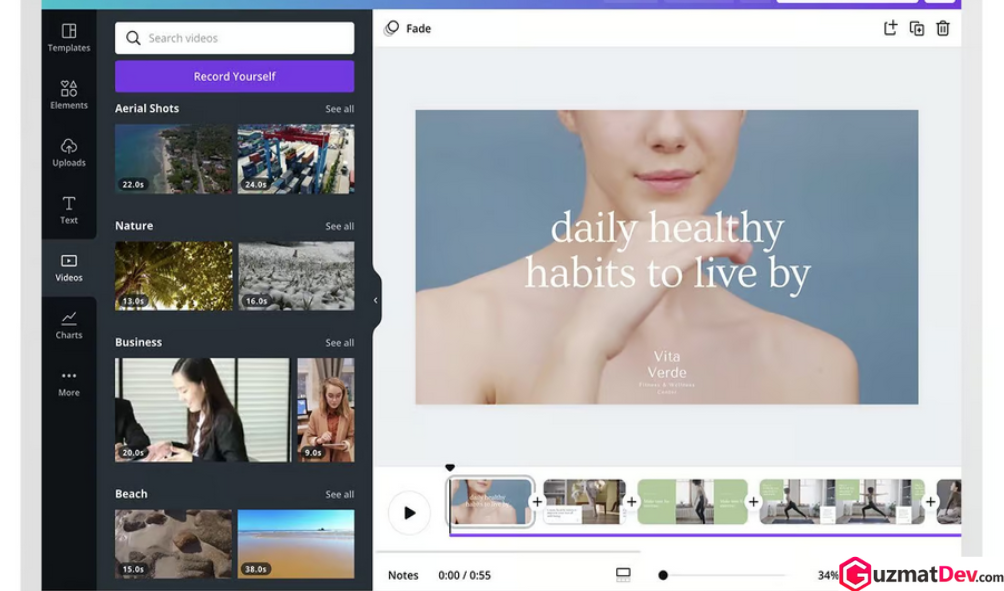
Untuk memastikan watermark Kamu efektif dan tetap terlihat profesional, berikut beberapa tips dan trik yang bisa Kamu terapkan:
Gunakan Font yang Tepat
Jika Kamu menggunakan teks sebagai watermark, pastikan Kamu memilih font yang mudah dibaca tapi tetap sesuai dengan branding Kamu. Hindari font yang terlalu dekoratif karena bisa mengganggu tampilan keseluruhan.
Pilih Warna yang Kontras
Agar watermark Kamu tetap terlihat, pilih warna yang kontras dengan background gambar atau video Kamu. Namun, pastikan warna tersebut tidak terlalu mencolok sehingga mengurangi estetika karya Kamu.
Jangan Terlalu Besar
Watermark yang terlalu besar bisa mengganggu tampilan karya Kamu. Usahakan ukurannya proporsional agar tetap terlihat tapi tidak mendominasi.
Keuntungan Menggunakan Watermark di Karya Kamu
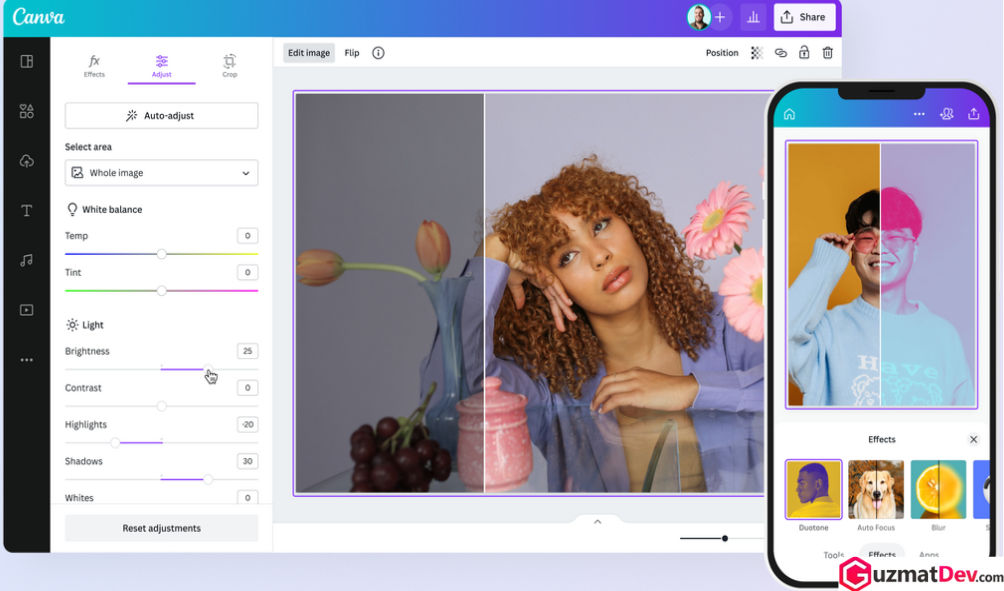
Dengan memasang watermark di setiap karya yang Kamu buat, Kamu akan mendapatkan banyak keuntungan, seperti:
- Peningkatan Kepercayaan: Orang-orang akan lebih percaya bahwa karya tersebut memang milikmu.
- Promosi Gratis: Setiap kali karyamu dibagikan, watermark tersebut akan ikut terlihat dan mempromosikan merek atau nama Kamu.
- Pencegahan Pencurian Karya: Watermark membuat orang lain berpikir dua kali sebelum mencuri atau menggunakan karyamu tanpa izin.
FAQ (Pertanyaan yang Sering Diajukan)
1. Apakah Canva gratis untuk digunakan?
Ya, Canva menyediakan banyak fitur yang bisa Kamu gunakan secara gratis. Namun, ada juga fitur premium yang memerlukan biaya berlangganan.
2. Apakah saya bisa membuat watermark di Canva versi mobile?
Tentu saja! Canva tersedia dalam versi aplikasi mobile yang bisa Kamu unduh di App Store atau Google Play Store.
3. Bagaimana jika saya ingin mengubah watermark saya nanti?
Tidak masalah, Kamu bisa mengedit watermark Kamu kapan saja di Canva. Cukup buka desain watermark Kamu, lakukan perubahan yang diperlukan, dan simpan kembali.
Baca Juga: Cara Menggunakan Japan Browser untuk Membuka Situs Diblokir
Nah, sekarang Kamu sudah tahu cara membuat watermark transparan di Canva. Mudah sekali, bukan? Dengan mengikuti langkah-langkah di atas, Kamu bisa melindungi karya Kamu dari pencurian sekaligus memberikan sentuhan profesional pada setiap gambar atau video yang Kamu buat.
Jadi, tunggu apa lagi? Yuk, mulai sekarang buat watermark di setiap karya Kamu dan nikmati manfaatnya!
Jangan lupa untuk terus eksplorasi fitur-fitur lain di Canva, karena masih banyak hal menarik yang bisa Kamu coba. Selamat berkreasi, dan semoga artikel ini bermanfaat buat Kamu!